在word文档中如何添加公式?
发布时间:2016-12-24 来源:查字典编辑
摘要:在用word编写文章论文的时候,往往会出现要输入公式,那我们怎么才能输入公式?下面小编就为大家详细介绍一下,来看看吧!步骤1、点击插入,找到...
在用word编写文章论文的时候,往往会出现要输入公式,那我们怎么才能输入公式?下面小编就为大家详细介绍一下,来看看吧!
步骤
1、点击插入,找到右边对象

2、点击对象,选择Microsoft Equation 3.0
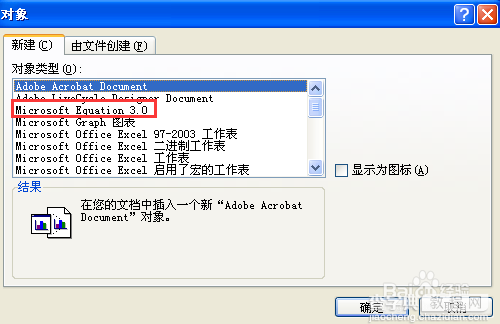
3、出现一个工具框,仔细查看
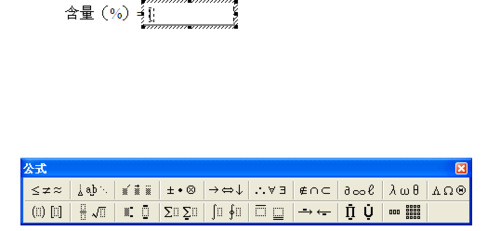
4、这里我们选择分式
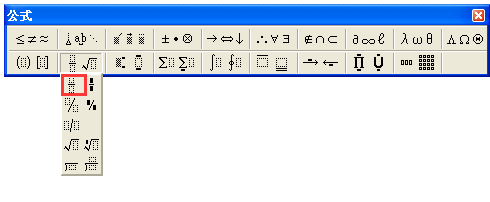
5、输入公式,然后选择根式
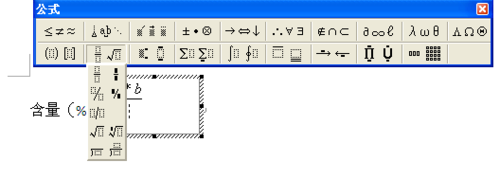
6、全部输入结束后,点击空白处,即可确定
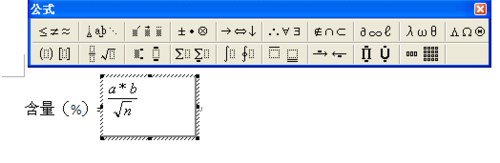
以上就是在word文档中如何添加公式方法介绍,操作很简单的,大家学会了吗?希望这篇文章能对大家有所帮助!


